Javaを利用するにあたって有名な統合開発環境(IDE)は何でしょうか?
有名な統合開発環境(IDE) は、Eclipseになります。
EclipseがあるとJavaでの作業効率が、かなりよくなります。
そこで、今回はEclipseの環境構築の方法をご紹介します。
記事の信頼性:未経験からIT業界の受託会社へ転職に成功。転職後もJavaの勉強を続けている「しう」がEclipse(Java)の環境構築の方法を説明しています。
Eclipseとは【Java開発なら必須】

Eclipseは、オープンソースの統合開発環境の一つです。
統合開発環境とは、Javaを利用するために必要なエディタ・コンパイラ・デバック機能などがセットになったツールです。
IDE(Integrated Development Environment)とも呼ばれることがあります。
ぜひ、環境構築をして利用できるようにしておきましょう。
具体的な便利な点としては、
- 構文エラーの表示
- 自動でインポート分の追加
- 必要なプラグインをインストールできる
- デバックやプログラムのステップ機能
- コンパイル機能
など多岐にわたります。
Javaの統合開発環境といえば、Eclipseと考えて間違いないでしょう。
Javaだけでなく、PHPやRubyでも利用されることがあります。
次にEclipseの環境構築の方法を見ていきましょう。
Eclipseのインストール方法【環境構築】

Eclipseの環境構築の方法を見ていきましょう。
Eclipseのダウンロードサイトはこちらにあります。
会社で利用している場合は、Javaのバージョンに合わせて昔のEclipseを利用している場合もあります。
会社用PCで環境構築をおこなう場合は、事前に上司にEclipseのバージョンを確認しましょう。
今回は、最新版の「Eclipse 2021」で説明をしていきます。
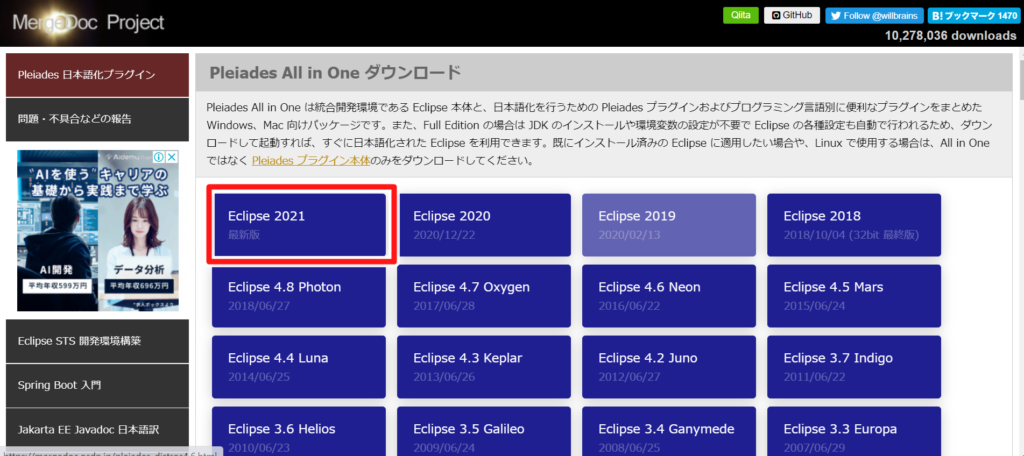
このサイトのEclipse2021をクリックしましょう。
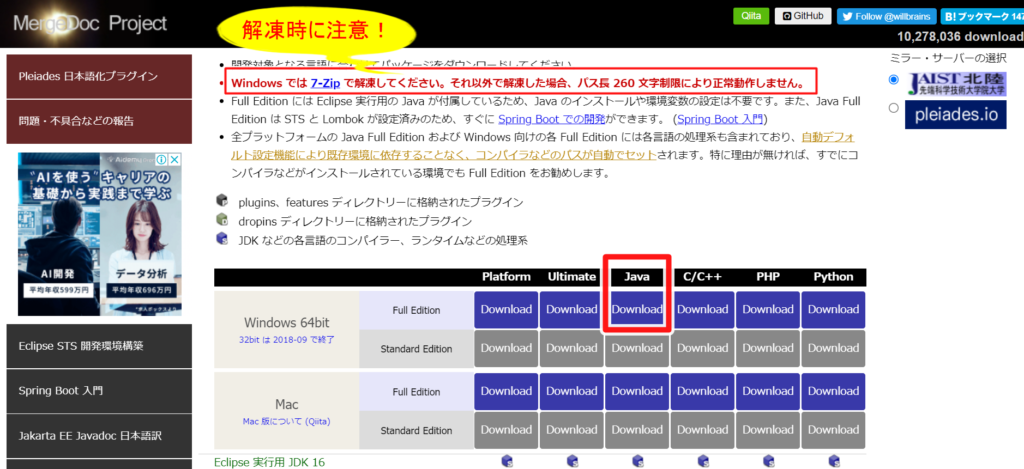
ダウンロード画面に移動します。
今回は、Windows64bitのJava:Full Editionをダウンロードします。
OSがWindowsかMacかでダウンロードするものが違うので、確認してからダウンロードしてください。
ダウンロードを始めましょう。
Google Chromeの場合は、ポップアップ画面でダウンロードの許可をする必要があります。
右上のボタンで、許可をしましょう。
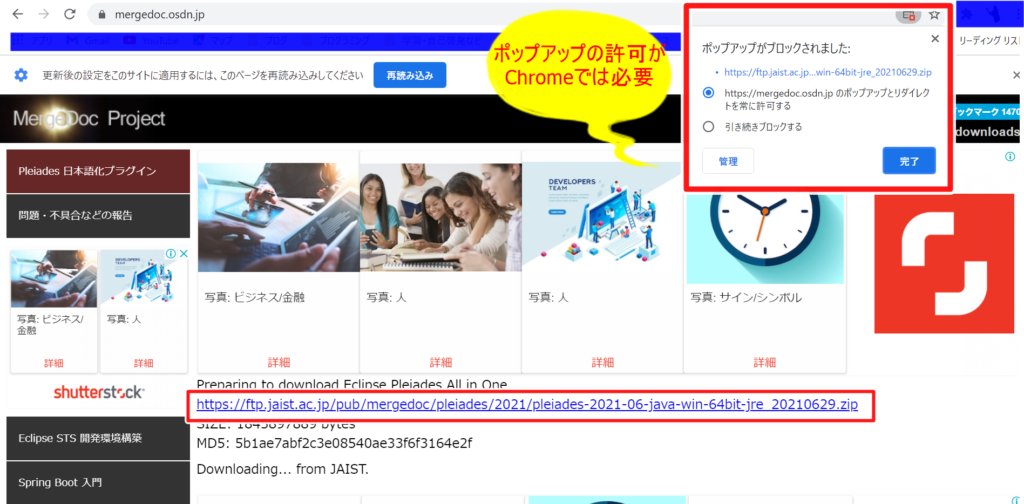
ダウンロードができたら、ファイルの解凍が必要です。
解凍には7-Zipを利用しましょう。
「しう」は研修時に、Lhaplusを利用して解凍しようとしましたが、うまく解凍できませんでした。
解凍ソフトも気を付けてくださいね。
また、解凍先を指定することができます。

C直下(絶対パス:C:\)に保存をしておきましょう。
この時に、スペースの入っているファイルを選択すると上手くいきませんでした。。。
(例:フォルダ名 「siu java」のように間にスペース(空白)は入れないように!)
これで環境構築はできました。
次に、起動をして環境構築が上手くできているか確認しましょう。
環境構築後にEclipseでしておきたい設定【Javaを便利に利用しよう】

起動確認
ダウンロードができたら起動確認をしましょう。
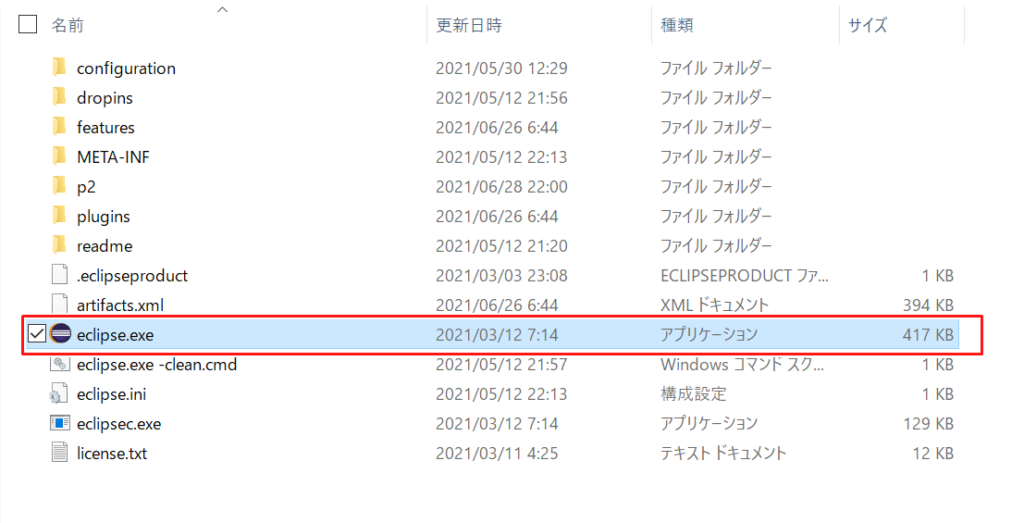
先ほど解凍したファイルの中の「pleiades」フォルダの「eclipse」フォルダを選択します。
その中に「eclipse.exe」があるので、このファイルをダブルクリックします。
起動までには少し時間がかかります。
気長に待ちましょう。
起動ができたらワークスペースのディレクトリーを選択します。
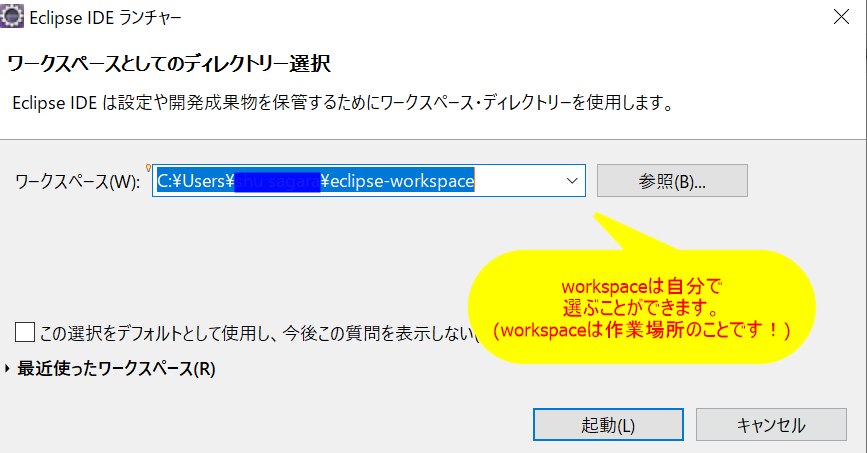
作成したファイルの保存場所になります。
特にこだわりがなければ、デフォルトのままにしましょう。
変更後の場所に、以前作成したファイルのコピーが必要になったりするので、気を付けておきましょう。
起動確認ができれば、Eclipseのインストールは終了になります。
Eclipseの環境構築、大変でしたね。
おつかれさまでした。
タスクバー・ショートカットの作成
こちらについては、今後執筆予定です
日本語化の設定
👇Eclipseの日本語化の設定はこの記事で解説しています。

まとめ
いかがでしたか?
今回は、Eclipseの環境構築の方法をご紹介しました。
これで、Eclipseの環境構築をスムーズにおこなうことができます。
Eclipseを使って、Javaを使いこなしましょう。
☟あわせて読みたい 「しう」のオススメブログ


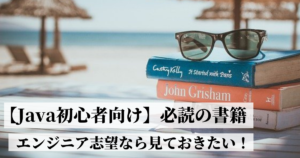

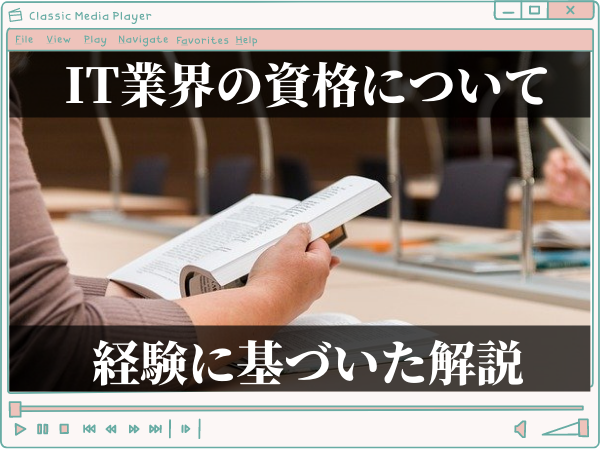
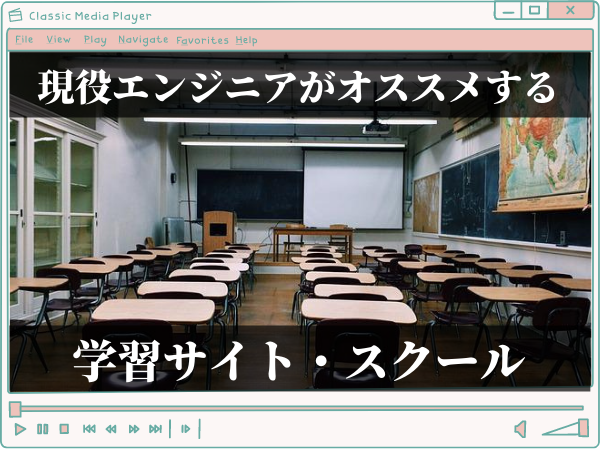
の-1.png)
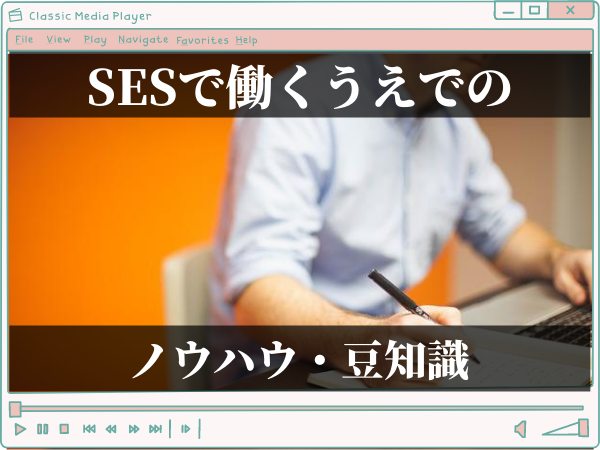









コメント